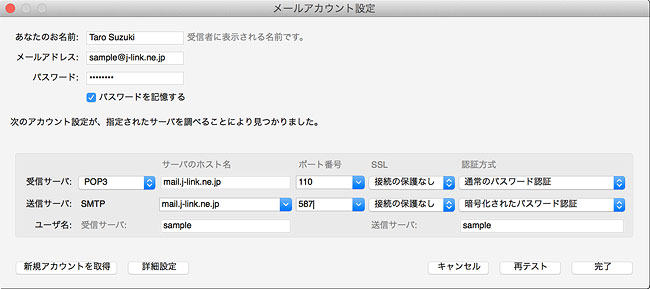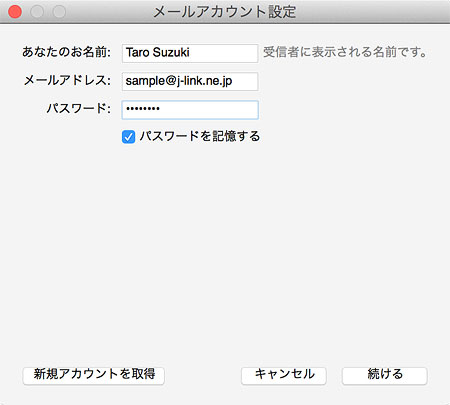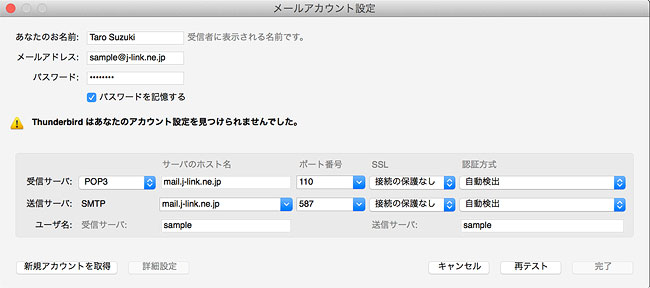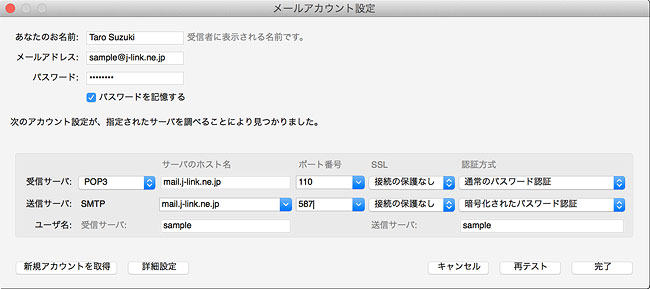Mailer Setup
メールソフト設定方法
Thunderbird(Mac)の設定
Thunderbirdを起動

メールアカウントの設定
「メールアカウント設定」ウィンドウでアカウント情報を入力し、「続ける」ボタンをクリックします。
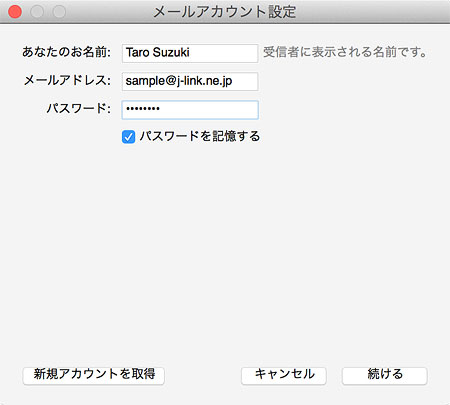
◆ あなたのお名前(N)送信するメールの差出人欄に表示されます。
◆ メールアドレス(L)メールアドレスを入力します。
◆ パスワード(P)メールのパスワードを入力します。
アカウント選択
「Thunderbirdはあなたのアカウント設定を見つけられませんでした。」とメッセージが表示されます。
下記のとおりにアカウント設定の情報を入力します。入力が完了したら「再テスト」ボタンをクリックします。
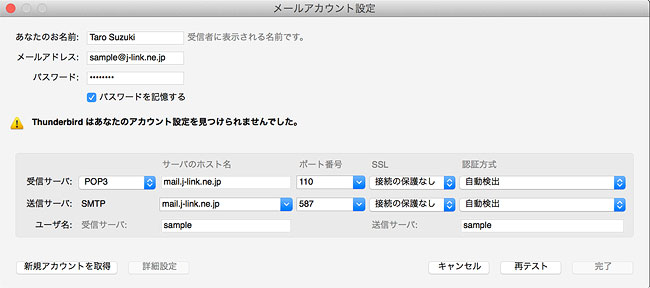
◆ 受信サーバ「POP3」を選択します。
◆ 受信サーバのホスト名「mail.j-link.ne.jp」と入力します。
◆ 受信サーバのポート番号「110」を選択します。
◆ 受信サーバのSSL「接続の保護なし」を選択します。
◆ 送信サーバのホスト名「mail.j-link.ne.jp」と入力します。
◆ 送信サーバのポート番号「587」を選択します。
◆ 送信サーバのSSL「接続の保護なし」を選択します。
◆ ユーザ名メールアカウント(メールアドレスの@マークより前の文字列)を入力します。
設定完了
「次のアカウント設定が、設定されたサーバを調べることにより見つかりました。」と表示されます。「完了(A)」ボタンをクリックします。